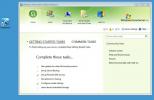Cara Mengaktifkan Dan Menonaktifkan Pembaruan Otomatis di Microsoft Store Pada Windows 10
Windows 10 memiliki toko aplikasi resmi; Microsoft Store dan meskipun masih tidak sebesar Mac App Store, itu masih merupakan sumber untuk sebagian besar aplikasi dari Microsoft dan aplikasi Netflix. Sebagian besar aplikasi stok memperbarui ketika ada pembaruan Windows 10 besar namun, pembaruan yang lebih kecil kadang-kadang dirilis melalui Microsoft Store.
Jika Anda mengunduh aplikasi dari Microsoft Store, Anda juga memperbaruinya dari sana. Anda dapat memilih untuk memperbarui aplikasi secara otomatis atau manual. Inilah cara Anda dapat mengaktifkan atau menonaktifkan pembaruan otomatis di Microsoft Store.
Pembaruan Otomatis di Toko Microsoft
Buka aplikasi Microsoft Store dan klik tombol opsi lainnya di kanan atas. Dari menu, pilih Pengaturan.
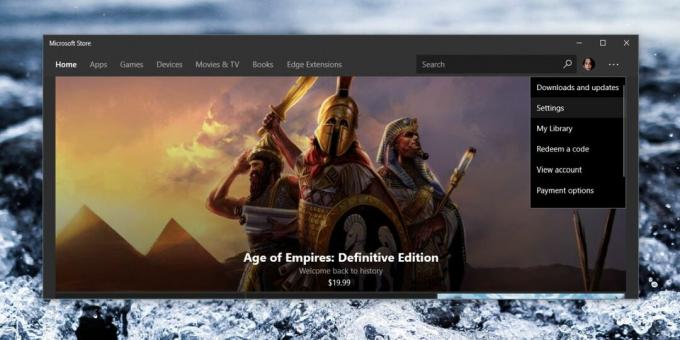
Pada layar Pengaturan, Anda akan melihat sakelar berlabel Pembaruan Aplikasi. Nyalakan dan Toko Microsoft akan secara otomatis mengunduh pembaruan aplikasi apa pun saat tersedia. Jika Anda lebih suka memperbarui aplikasi secara manual, Anda dapat mematikan ini.

Jika jaringan WiFi Anda ditetapkan sebagai koneksi terukur untuk menghindari pembaruan Windows 10 yang diunduh di latar belakang, itu juga akan berdampak pada aplikasi Microsoft Store. Bahkan jika Anda memiliki pembaruan otomatis diaktifkan, status koneksi terukur koneksi Anda akan mencegah aplikasi memperbarui.
Kami harus menyebutkan bahwa ini adalah aplikasi Microsoft Store dan ini tidak dapat diandalkan seperti aplikasi toko aplikasi lainnya yang mungkin Anda temukan di platform lain. Anda dapat mengaktifkan pembaruan otomatis di Microsoft Store tetapi itu tidak selalu berarti itu akan berhasil. Anda mungkin harus menjalankan aplikasi, dan masih mengklik tombol Perbarui Semua.
Pada hari yang baik, aplikasi mungkin memperbarui sendiri. Idealnya, setelah Anda mengaktifkan pembaruan otomatis, aplikasi akan mencari pembaruan baru dan menginstalnya. Untuk pembaruan aplikasi, Anda tidak perlu memulai ulang sistem Anda, dan Anda dapat terus menggunakan aplikasi. Inilah yang terjadi jika semuanya berjalan seperti seharusnya.
Jika ada sesuatu yang salah dengan aplikasi Microsoft Store, atau layanan latar belakang yang perlu dijalankan untuk memeriksa dan menginstal pembaruan baru secara otomatis, Anda akan mendapatkan hasil yang beragam. Dalam beberapa kasus, aplikasi akan memeriksa pembaruan baru tetapi tidak akan menginstalnya. Dalam kasus lain, itu tidak akan melakukan apa pun. Anda harus meluncurkan aplikasi dan saat itulah ia akan memeriksa pembaruan. Setelah mendeteksi pembaruan tersedia, itu mungkin atau mungkin tidak menginstalnya. Anda dapat menunggu beberapa saat untuk melihat apakah pembaruan diinstal, dan jika tidak, Anda harus menginstalnya secara manual.
Pencarian
Tulisan Terbaru
Yang Perlu Anda Ketahui Tentang Windows Home Server 2011 (Vail)
Windows Home Server 2011 (alias Vail), adalah sistem operasi server...
Filter SmartScreen Di Internet Explorer 8
Filter SmartScreen adalah salah satu langkah keamanan terbesar di I...
Bagaimana cara mengekspor font sistem pada Windows 10
Windows 10 hadir dengan jumlah font yang cukup baik. Anda mendapatk...